요즘 문과도 코딩을 하는 대학이 많다고 한다.
특히 '파이썬'을 많이 한다고 한다. 뭐, 초반에 문법도 간단하고 개발도 어려운 편이 아니니까.
그리고 이제 노트북이 필요해서 노트북을 사는데 애플 뽕에 취해 맥북을 산다..
내가 돈 쓰겠다는데 누가 말리겠는가? 잘 활용만 한다면 윈도우보다 좋은 점도 많다.
근데 이제 맥북을 산지 얼마 안되서 사용하는데 아직 익숙하지 않은 사람들이나,
맥북으로 개발을 하려고 하는 사람들은 파이썬을 개발하는 것에 막막할 것이다.
아직 option키도.. command키도 잘 활용하지 못하는데 개발이라니..!
처음엔 쌩 IDLE로 막 개발을 한다..


보다싶히 거의 메모장 수준이다.. 물론 메모장 코딩 빡고수분들도 있겠지만,
다들 파이썬 개발을 처음 접하는 초보일 것이다.
그래서 파이썬을 개발하는데 초보라도 매우 도움이 되는 '파이 참(PyCharm)'프로그램을 소개할까 한다.

왜 따로 이런 개발프로그램을 써야 하나요?라고 묻는다면
앞에서 말했듯이, IDLE가 거의 메모장 수준이기 때문이다.
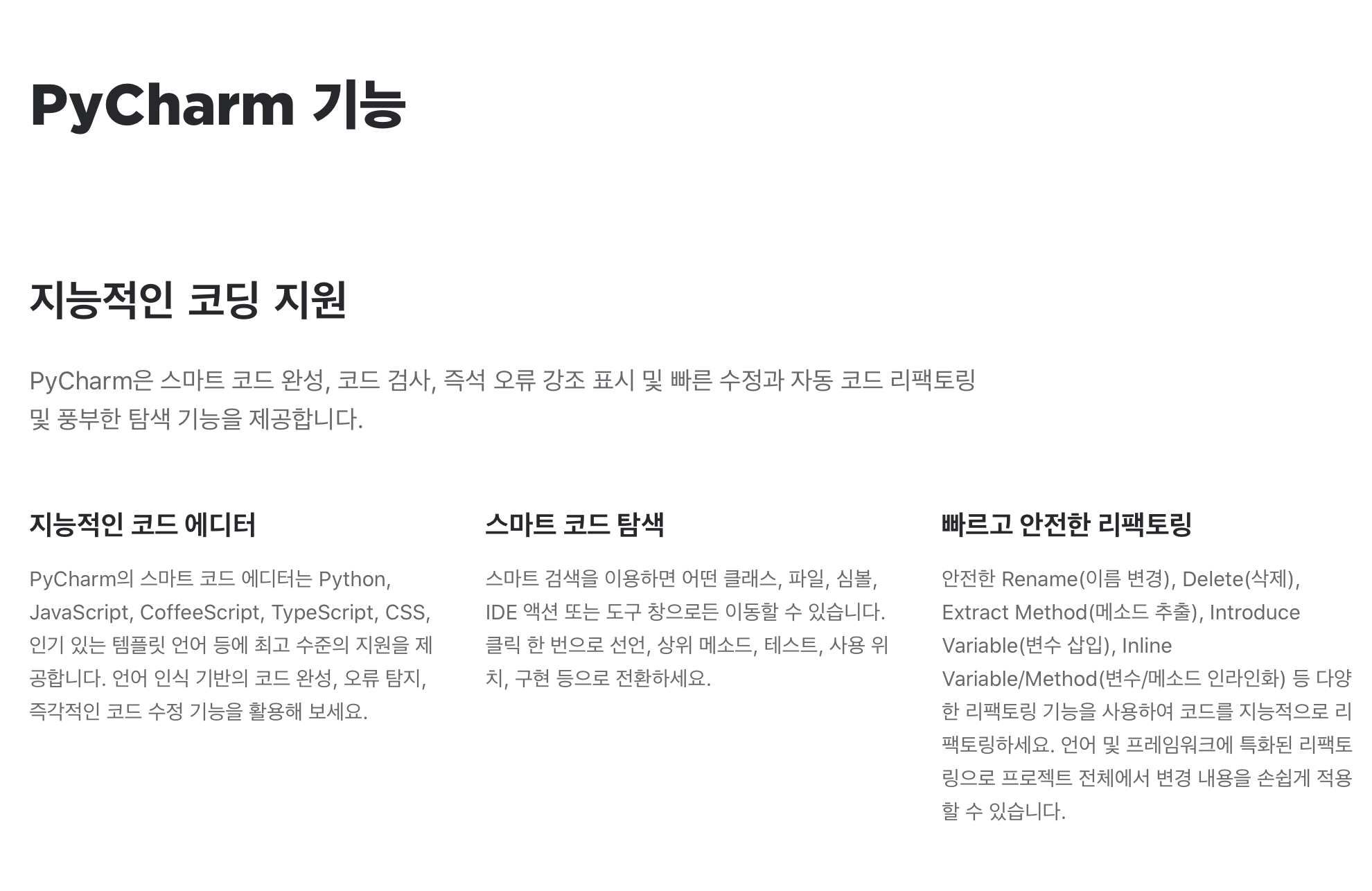

파이참에는 이런저런 기능들이 있다는데...
사실 우리는 봐도 모르겠고, 초보에게 유용한 기능을 소개하자면,
- 함수 같은 단어에 각각 다른 색을 칠해 주어 코드를 읽기 편하다.
- 자동으로 줄 넘김, 줄 간격
- 자동 완성
솔직히 이거 3개 때문에 쓰는 것이다.
특히 2번 3번을 한번 써보면 절대 IDLE에서 코딩을 다시 하기 싫어질 것이다.
그럼 이제 바로 설치로 넘어가자!
맥에서 설치하는 것도 윈도우에서 설치하는 거랑 다를 거 없다.
PyCharm: the Python IDE for Professional Developers by JetBrains
The Python & Django IDE with intelligent code completion, on-the-fly error checking, quick-fixes, and much more...
www.jetbrains.com
일단 파이참을 다운로드하기 위한 홈페이지로 들어가자.
그리고 대문장 만하게 박혀 있는 DOWNLOAD 버튼을 눌러준다.

그럼 이런 화면이 뜨는데 Windows 말고 Mac 탭을 눌러준다.
그리고 꼭!! Community를 다운해주자!!!
초보는 아직 Community로 충분하고, Professional은 체험 기간 지나면 돈 내야 한다.

이 화면이 떴으면 다운로드는 성공.

파일 눌러주고!

이런 화면이 뜬다. 파이참 아이콘을 Applications 폴더까지 드래그 해주자.

열기 눌러준다!

여기까지 뜬다면 설치는 성공!
New Project를 눌러준다.

이런 화면이 뜨면 저기 드래그 해 놓은 곳의 이름만 변경해준다.
파일 경로도 기억해 주는 것이 편하다.
그리고 혹시 python 2.7을 쓰는 사람이 있다면 Base interpreter를 python2.7로 맞추어준다.

끝! 이제 main.py 에 적혀있는 것들 다 지우고 내 코딩을 바로 시작하면 된다!
설치 방법 하나도 어렵지 않으니까, 무식하게 IDLE로 메모장 코딩하지 말고 편하게 코딩합시다!!
'코딩' 카테고리의 다른 글
| 파이썬 조건문 정리, if, elif, else 간단 설명! (0) | 2020.11.24 |
|---|---|
| 파이썬 입출력,변수선언 간단 정리!! (0) | 2020.11.21 |
| 맥북에서 파이썬 다운로드 하기, IDLE 실행하기 (0) | 2020.11.19 |


